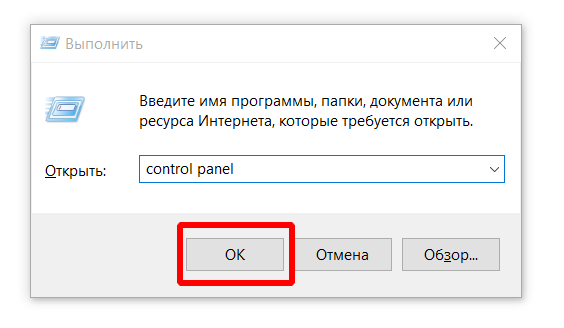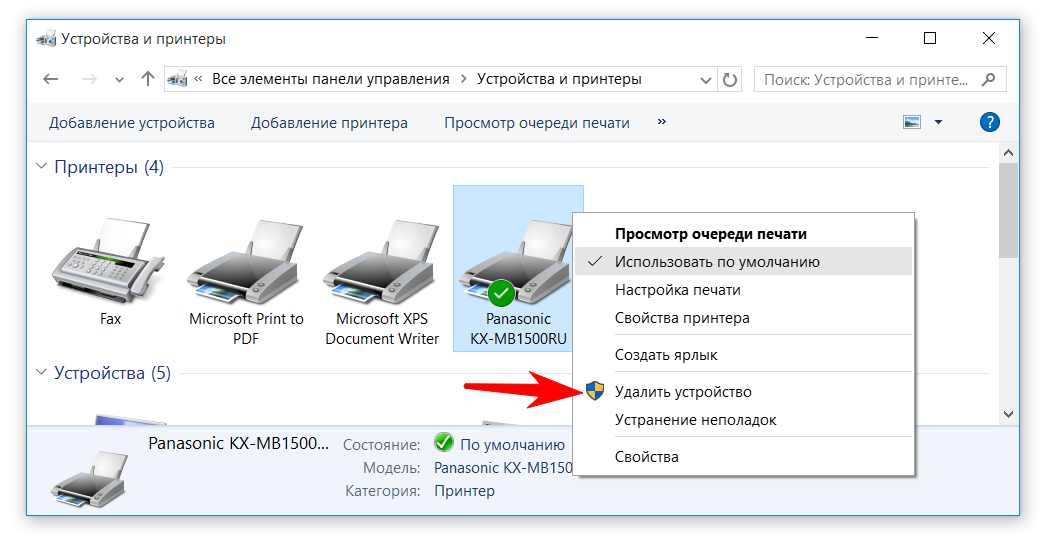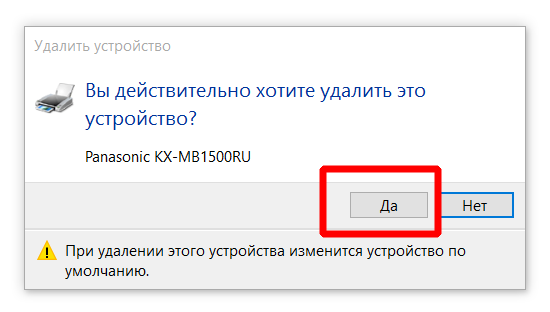Часто при видаленні принтера з системи може виникати ряд проблем, коли з’являються помилки або відбувається неповне видалення. Також при встановленні нового пристрою і драйверів з’являються різні помилки у вигляді недоступних функцій друку і тому подібного.
Щоб уникнути цих проблем необхідно правильно і повністю видалити попередній принтер. Як це зробити буде докладно описано в цій статті.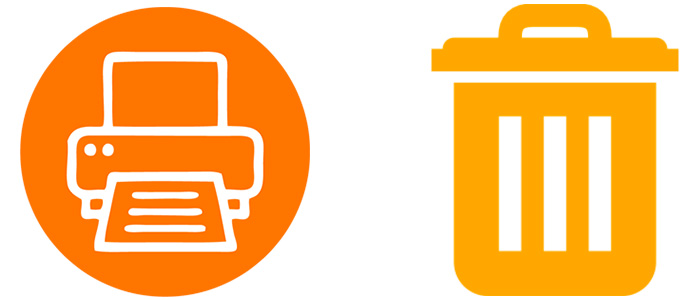
Як видалити принтер самостійно
- Перший крок – це відкриття вікна панелі управління. Це можна зробити за допомогою меню «Пуск». Або натиснути «Win+R» — ввести у вікні control panel і натиснути «OK».

- Далі, переходимо до підрозділу «Пристрої та принтери».

- У віконці, що з’явилося вибираємо потрібний принтер і клікаєм по ньому пр. кнопкою мишки. У меню вибираємо рядок «Видалити пристрій».

- Якщо видалення буде супроводжуватися помилкою, то переходимо до наступного пункту. У тому випадку, коли видалення проходить гладко, все одно варто виконати наступні пункти.

- У вікні панелі управління слід перейти до підрозділу «Система і безпека», а там, вибрати пункт «Адміністрування».
- Клікаємо на ярличку «Служби» та у вікні, яке з’явиться, розшукуємо «Диспетчер друку».
- Виділяємо рядок мишкою, а на панелі зліва натискаємо на посилання «Перезапустити».
- Далі потрібно запустити віконце «Виконати». Для цього натискаємо кнопочки Win+R.
- У віконці прописуємо директиву printui /s /t2 і натискаємо «ОК».
- У віконці властивостей сервера друку необхідно вибрати потрібний принтер і клікнути на кнопку «Видалити».
- Після цього з’явиться невелике вікно, де треба буде проставити позначку біля другої запису, яка пропонує видалити сам драйвер і його пакет.
- Після проставлення відмітки натискаємо «ОК».
Тепер необхідно очистити реєстр від «мотлоху».
Реєстр очищати слід дуже акуратно, якщо немає абсолютної впевненості, що ручна чистка пройде гладко, то краще скористатися спеціалізованими програмками. Їх досить багато і вони викачуються абсолютно безкоштовно.
- У вікні «Виконати» прописуємо директиву regedit. Натискаємо «ОК».
- У віконці системного реєстру клікаєм на меню «Правка». Вибираємо рядок «Знайти далі».
- У вікні пошуку вбиваємо назва принтера або драйвера і виробляємо пошук.
- Все, що буде знайдено – видаляємо.
- Пошук проводимо кілька разів, поки не з’явиться повідомлення про те, що відповідних файлів не знайдено.
- Після даної процедури перезавантажуємо пристрій.
Поділися з друзями:
Тепер, якщо є необхідність, можна зайнятися перевстановлення принтера і драйверів, ніяких помилок бути не повинно.